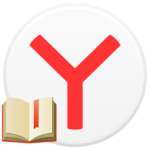Как включить Яндекс Дзен в Яндекс Браузере
У многих пользователей на телефоне или компьютере установлен Яндекс.Браузер. По сравнению с другими веб-обозревателями он имеет огромное количество полезных функций. Одной из немногих полезных считают ленту канала Дзен. Благодаря ей пользователь может просматривать новости или изучать статьи, которые соответствуют его предпочтениям. Для этого необходимо подробно изучить вопрос, что представляет собой лента дзен в Яндекс Браузере, как ее установить и правильно настроить.
Что такое лента Дзен в Яндекс.Браузере
Яндекс.Дзен – популярная площадка, на которой ежедневно публикуется огромное количество информационных новостей, фото и видеофайлов.
Его широкая популярность вызвана рядом преимуществ:
- широкая аудитория посетителей – постоянное обновление базы данных, активное обсуждение материала;
- огромное количество тем;
- лента автоматически подбирается по предпочтениям пользователя.
Площадка имеет достаточно понятный и простой интерфейс. В ней можно достаточно быстро и просто перемещаться с одной статьи на другую.
Принцип работы Дзен в Яндекс.Браузере
Один из отличительных признаков работы Яндекс.Дзен. Канал имеет интеллектуальную систему подбора программ.
Она работает следующим образом:
- фиксирует в истории, какие темы изучает посетитель и среди них выделяет самые актуальные;
- делает подборку материала, соответствующего интересам;
- выводит рекомендуемые записи, которые появляются в нижней части экрана браузера.
Таким образом, пользователь заходит на главную страницу веб-обозревателя и сразу же перед глазами появляются свежие темы, которые его могут заинтересовать. Соответственно, у него не возникает необходимости переходить на сторонние ресурсы.
Как установить ленту Дзен в Яндекс.Браузере
Если раньше лента Яндекс.Дзен устанавливалась автоматически вместе с браузером. Сейчас этого нет. При необходимости подключить ее можно самостоятельно через раздел настроек. Для компьютера и мобильного телефона эта инструкция немного отличается.
На компьютере
Сама по себе инструкция включения ленты предельно простая. Можно сделать это самостоятельно, потратив несколько минут свободного времени.
Принцип действий таков:
- Запустите Яндекс и откройте «Меню» (нажмите на 3 горизонтальные полоски, располагающиеся в правом верхнем углу).
- Перейдите в раздел «Настройки», Выберите пункт «Интерфейс».
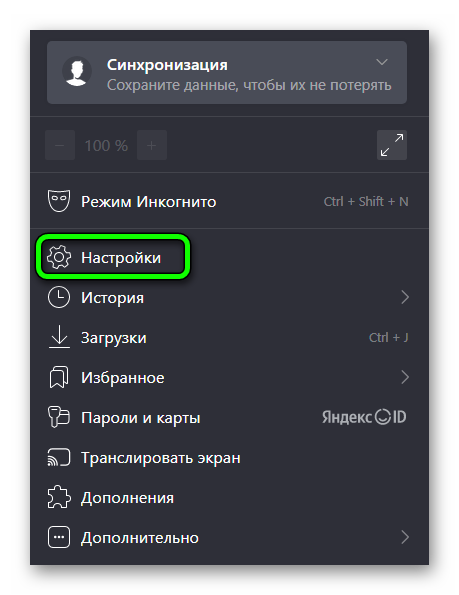
- Найдите подкатегорию «Вид первого экрана» и поставьте галочку напротив пункта «Показывать ленту Яндекс.Дзен».
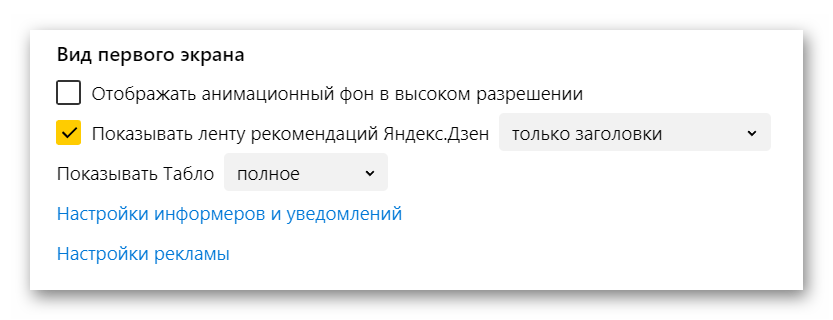
- Справа от него можно выбрать параметры, как ее отображать – на всю высоту, на половину карточек или только заголовки.
Закройте настройки и откройте табло. Если все сделано правильно, на нем будет отображаться лента с новостями.
На телефоне
В мобильной версии Яндекс.Браузера Дзен представляет собой ленту с бесконечной прокруткой. На некоторых версиях этот сервер еще может быть встроен в автоматическом режиме.
Однако, если его не оказалось, то подключение можно сделать самостоятельно следующим образом.
- Запустите мобильный веб-обозреватель.
- Найдите поисковую строку и с правой части от нее нажмите на значок в виде 3 точек.
- Появится новое контекстное меню, в котором выберите раздел «Настройки».
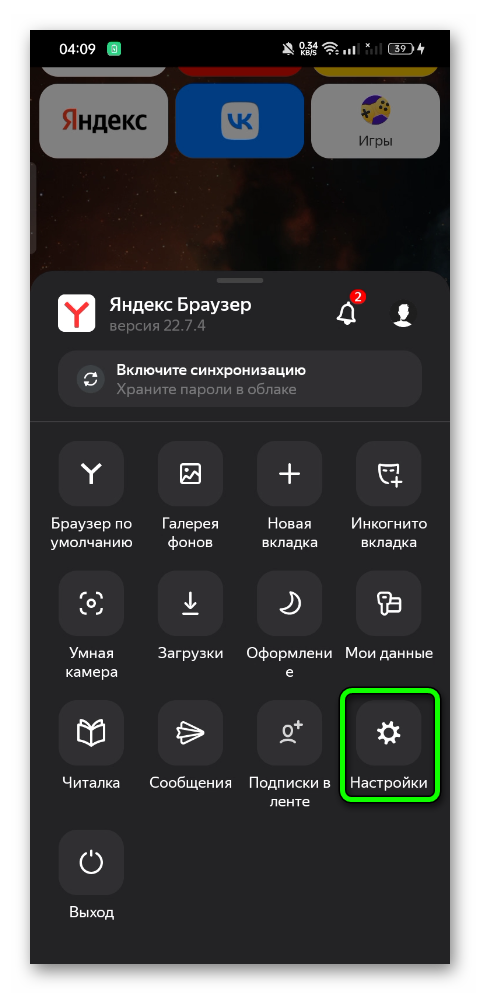
- Пролистайте меню до тех пор, пока не найдете категорию «Лента Дзена».
- Переведите переключатель напротив «Отображать ленту» в активное положение. Он должен загореться желтым цветом.
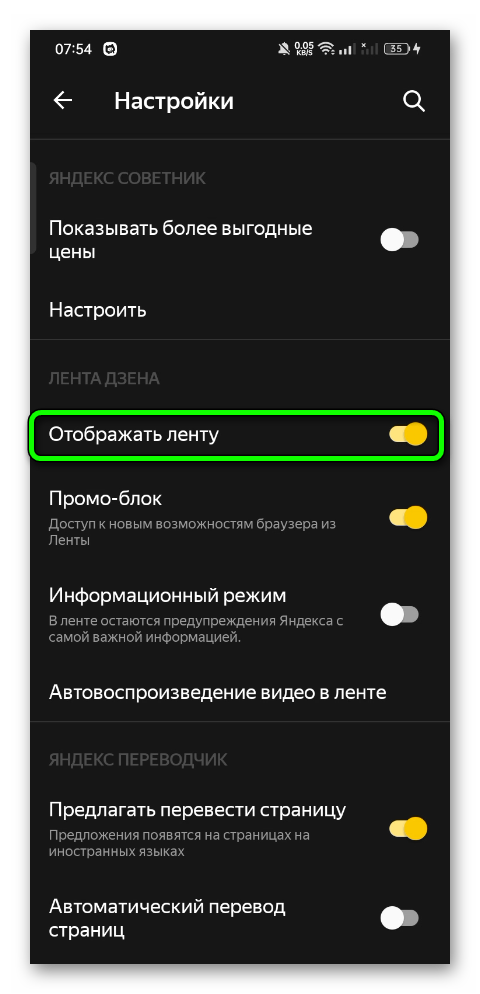
Закройте настройки и все вкладки. На экране, где расположено табло должны появиться новости. Листайте вниз до тех пор, пока не найдете подходящую тему.
Возможные проблемы и их решение
Не всегда удается подключить ленту сразу же. Могут возникнуть различного рода проблемы. Стоит выделить несколько самых распространенных среди них.
Не включены настройки
Если лента не появилась, следует вновь перейти в раздел настройки и проверить, действительно ли там стоят галочки напротив указанных пунктов. Если их нет, перезагрузите веб-обозреватель и снова их поставьте.
Устаревшая версия браузера
Лента также может перестать загружаться из-за того, что устарели настройки веб-обозревателя. В этом случае, прежде чем начать изучать интересные статьи, обновите браузер до актуальной версии.
Пошаговая инструкция, как это делается, выглядит следующим образом.
- Запустите браузер и откройте меню.
- Перейдите в раздел «Дополнительно». Затем, выберите пункт «О браузере».
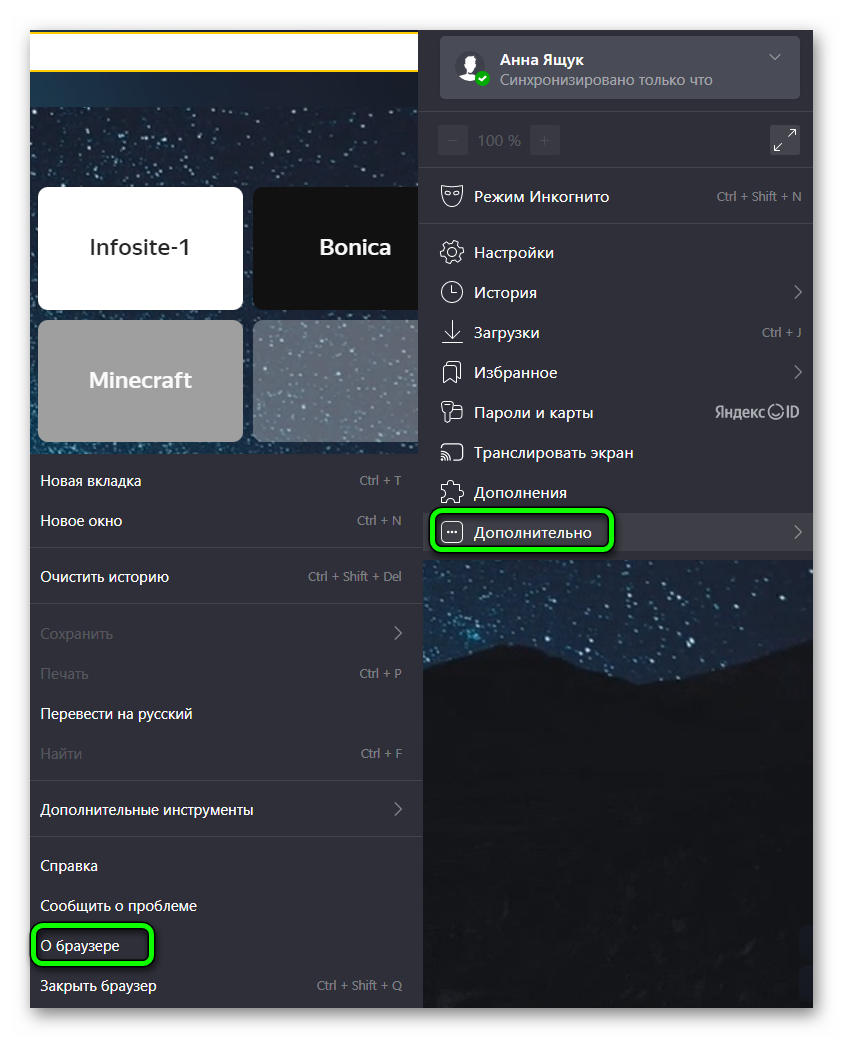
- Если Яндекс действительно не актуален, то в этом разделе появится пункт «Обновить». Нажмите на него, и загрузка начнется в автоматическом режиме.
После этого, останется перезагрузить устройство. Запустите новый браузер и измените его настройки под свои предпочтения.
Пропал интернет
Если лента не загружается или обновляется медленно. Скорее всего это связано с плохой работой интернета. Проверьте соединение. Перезагрузите роутер или мобильное устройство.
Не отображаются картинки
Причиной этого может послужить обычный системный сбой. Перезапустите браузер и обновите ленту. Это должно помочь решению проблемы.
Настройка Дзен в Яндекс.Браузере
Включение ленты Дзена недостаточно для того, чтобы сразу же появились материалы, которые интересуют пользователя. Первое, что необходимо сделать – настроить ее под свои интересы.
Как настроить ленту новостей
После того, как лента начала отображаться, требуется перейти на стартовую страницу. В правой части экрана найдите надпись «Рекомендуем в Дзене». Здесь будет предложено несколько категорий тем. Из них выберите те, которые в большей степени соответствуют интересам.
Процесс, как настроить Яндекс.Дзен в Яндекс.Браузере, выглядит таким образом.
- Просматривайте статьи или видеоролики, которые будет предлагать система.
- После прочтения информации ставьте лайки и дизлайки. Чем большему количеству пользователей нравится канал, тем быстрее он попадает в топ. Наоборот, от большого количества дизлайков автора могут заблокировать.
- Комментируйте записи.
- Подписывайтесь на те каналы, которые вам понравились.
Чем больше будете проявляться активность, тем быстрее будет сформирована лента, в соответствии с интересами. Однако, стоит учесть, что этот процесс не быстрый. Обычно, настройка происходит в течение 1-2 недель.
Как удалить Дзен с Яндекс.Браузера
Если лента мешает и нет желания, чтобы она постоянно появлялась на главной странице браузера. Для этого ее нужно удалить.
Алгоритм достаточно прост, выполняется аналогичным образом, как включение.
- Запустите браузер, откройте меню и перейдите в раздел «Настройки».
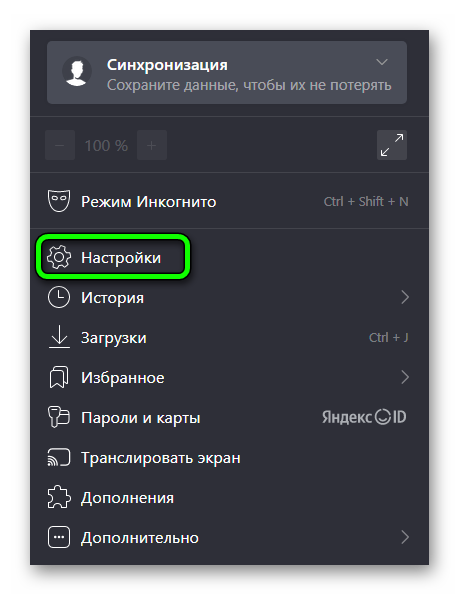
- Выберите пункт «Интерфейс». Затем, пролистайте до параметра «Вид первого экрана».
- Снимите галочку напротив «Показывать ленту Яндекс.Дзен».
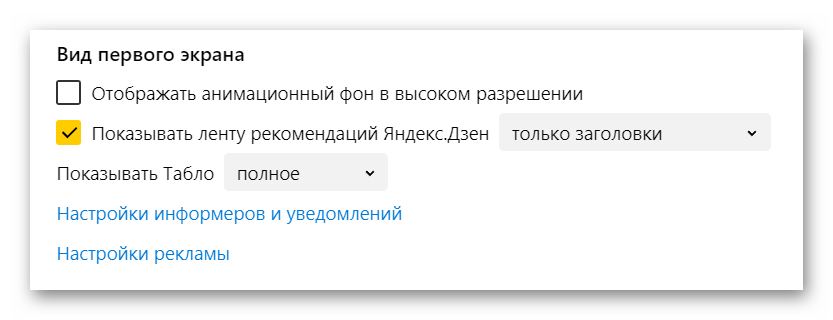
Если отключение выполняется с телефона, достаточно в настройках веб-обозревателя снять галочку напротив пункта «Отображать ленту». Если статьи все равно продолжают появляться, перезагрузите браузер и повторите попытку изменить настройки.
Заключение
Сегодня Яндекс.Браузер предлагает для пользователя огромное количество полезных функций, одной из которых является отображение ленты канала Дзен. Через настройки веб-обозревателя можно управлять ей самостоятельно – включать, отключать или настраивать.